Der kostenlose Scanner prüft, ob Ihr Computer infiziert ist.
JETZT ENTFERNENUm das Produkt mit vollem Funktionsumfang nutzen zu können, müssen Sie eine Lizenz für Combo Cleaner erwerben. Auf 7 Tage beschränkte kostenlose Testversion verfügbar. Eigentümer und Betreiber von Combo Cleaner ist RCS LT, die Muttergesellschaft von PCRisk.
Was ist Lu0bot?
Lu0bot ist eine Art von bösartiger Software. Die Malware ist leichtgewichtig, sodass die Nutzung der Systemressourcen gering ist. Dies erschwert die Erkennung von Lu0bot, da er keine signifikanten Symptome wie einen starken Rückgang der Systemleistung verursacht.
Das bösartige Programm agiert als Telemetrie-Harvester. Solche Malware hat normalerweise jedoch zusätzliche abscheuliche Funktionen. Daher ist es wahrscheinlich, dass dies bei Lu0bot ebenfalls der Fall ist.
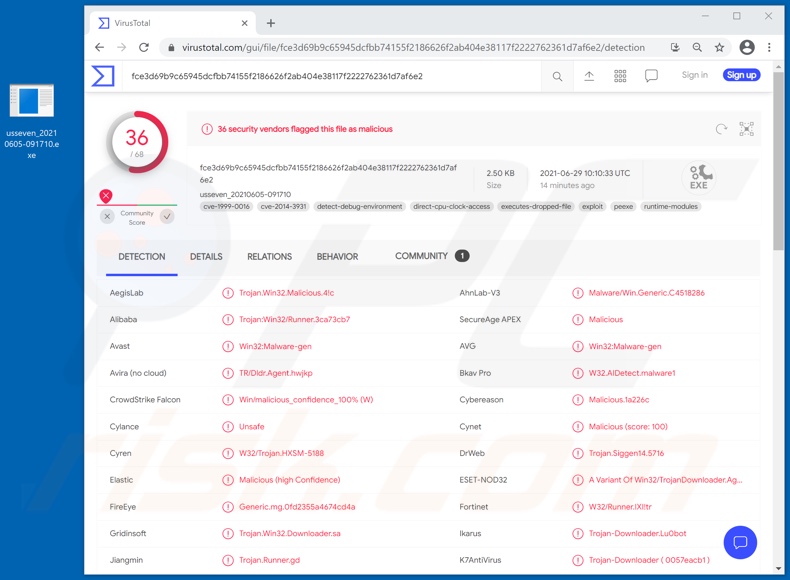
Lu0bot im Detail
Lu0bot visiert Daten im Zusammenhang mit der infizierten Maschine an, wie beispielsweise Netwerk, Verarbeitung und andere, ähnliche Informationen. Wenn bestimmte Parameter erfüllt sind, überprüft dieses bösartige Programm auch, ob auf dem Gerät eine alte Microsoft Windows-Version läuft. Daher ist es wahrscheinlich, dass Lu0bot auf diesen Versionen (z.B. Windows XP und Windows Vista) ebenfalls funktionsfähig ist.
Jedoch verfügt Malware wie Lu0bot häufig über sogar noch weitere bösartige Funktionen. Darüber hinaus kann Software dieser Art mit zusätzlichen schädlichen Funktionen aktualisiert werden.
Normalerweise streben diese Programme auch danach, die persönlichen Informationen der Benutzer, wie beispielsweise persönlich identifizierbare Daten, Konto-/Plattform-Logindaten (IDs, E-Mail-Adressen, Benutzernamen und Passwörter), Bankdaten (Bankkontodaten und Kreditkartennummern) und so weiter zu erlangen.
Diese Informationen können verwendet werden, um die Identität des Opfers zu stehlen und seine Kontakte/Freunde/Follower auf sozialen Plattformen um Kredite und Spenden zu bitten. Cyberkriminelle können finanzbezogene Daten verwenden, um betrügerische Geldtransaktionen und/oder nicht autorisierte Online-Käufe zu tätigen.
Sollten kompromittierende und/oder besonders sensible Informationen auf Datenspeicherkonten oder dem infizierten Rechner (je nach Fähigkeiten des bösartigen Programms) gefunden werden, können diese unter Androhung einer Veröffentlichung für eine Lösegeldforderung festgehalten werden.
Informationsstehlende Malware an Daten gelangen, indem sie sie von der kompromittierten Maschine herunterlädt, sie von Browsern und anderen installierten Anwendungen extrahiert und/oder sie aufzeichnet (z.B. Screenshots aufnimmt, Keylogging, Verwendung von angeschlossenen/integrierten Mikrofonen und Kameras usw.).
Es ist nicht ungewöhnlich, dass solche Malware Ketteninfektionen verursachen (d.h. zusätzliche, bösartige Programme herunterladen/installieren) oder Befehle auf dem Gerät erteilen und ausführen kann.
Zusammenfassend kann gesagt werden, dass Lu0bot-Infektionen zu ernsthaften Problemen bei der Privatsphäre, finanziellen Verlusten und zu Identitätsdiebstahl führen können. Falls vermutet wird oder es bekannt ist, dass Lu0bot (oder andere Malware) das System bereits infiziert hat - muss ein Anti-Virus verwendet werden, um ihn unverzüglich zu entfernen.
| Name | Lu0bot Virus |
| Art der Bedrohung | Trojaner, Passwortstehlender Virus, Banking-Malware, Spyware. |
| Erkennungsnamen | Avast (Win32:Malware-gen), DrWeb (Trojan.Siggen14.5716), ESET-NOD32 (Eine Variante von Win32/TrojanDownloader.Agent.F), Kaspersky (Trojan.Win32.Runner.ixi), Microsoft (Trojan:Win32/Casdet!rfn), Vollständige Liste von Erkennungen (VirusTotal) |
| Symptome | Trojaner werden entwickelt, um den Computer des Opfers heimlich zu infiltrieren und ruhig zu bleiben und daher sind auf einer infizierten Maschine keine bestimmten Symptome klar erkennbar. |
| Verbreitungsmethoden | Infizierte E-Mail-Anhänge, bösartige Online-Werbeanzeigen, Social Engineering, Software-"Cracks". |
| Schaden | Gestohlene Passwörter und Bankdaten, Identitätsdiebstahl, der Computer des Opfers wurde einem Botnetz hinzugefügt. |
| Malware-Entfernung (Windows) |
Um mögliche Malware-Infektionen zu entfernen, scannen Sie Ihren Computer mit einer legitimen Antivirus-Software. Unsere Sicherheitsforscher empfehlen die Verwendung von Combo Cleaner. Combo Cleaner herunterladenDer kostenlose Scanner überprüft, ob Ihr Computer infiziert ist. Um das Produkt mit vollem Funktionsumfang nutzen zu können, müssen Sie eine Lizenz für Combo Cleaner erwerben. Auf 7 Tage beschränkte kostenlose Testversion verfügbar. Eigentümer und Betreiber von Combo Cleaner ist RCS LT, die Muttergesellschaft von PCRisk. |
Malware im Allgemeinen
Jupyter, Mini-Redline, Little Thief und Ducky sind einige Beispiele für Malware, die über datenstehlende Fähigkeiten verfügt. Bösartige Programme können eine Vielzahl an Funktionalitäten haben, die in verschiedenen Kombinationen vorliegen können.
Neben dem Sammeln von Informationen, umfassen andere häufige Funktionen (aber nicht ausschließlich: Das Herstellen eines Fernzugriffs und die Kontrolle über infizierte Maschinen (RATs- Remote Access-Trojaner), was Ketteninfektionen (das Herunterladen/Installieren von zusätzlicher Malware), das Verschlüsseln von Daten und/oder das Sperren des Bildschirms des Geräts, um ein Lösegeld zu fordern (Ransomware), das Benutzen von Systemressourcen, um Kryptowährungen zu generieren (Kryptominer).
Unabhängig davon, wie bösartige Software agiert, stellt sie eine ernsthafte Bedrohung für die Integrität von Geräten und die Sicherheit von Benutzern dar. Es wird dringend empfohlen, alle Systeminfektionen sofort nach Entdeckung zu entfernen.
Wie hat Lu0bot meinen Computer infiltriert?
Malware wird mithilfe einer Vielzahl von Techniken und Taktiken verbreitet. Nicht vertrauenswürdige Downloadkanäle, wie beispielsweise inoffizielle und kostenlose File-Hosting-Webseiten, Peer-to-Peer-Sharing-Netzwerke und andere Downloadprogramme Dritter - werden häufig verbreitet, um Malware zu verbreiten.
Bösartige Programme werden normalerweise versehentlich heruntergeladen/installiert, da sie häufig als gewöhnliche Software/Medien getarnt oder mit ihnen gebündelt werden.
Illegale Aktivierungs-Werkzeuge ("Cracks") und gefälschte Aktualisierungsprogramme sind Paradebeispiele für malwareverbreitende Inhalte. "Cracking"-Werkzeuge können Infektionen auslösen anstatt lizensierte Produkte zu aktivieren. Unseriöse Aktualisierungsprogramme infizieren Systeme, indem sie Fehler veralteter Programme ausnutzen und/oder bösartige Programme anstelle der versprochenen Updates installieren.
Malware wird außerdem häufig über Spam-Kampagnen verbreitet - groß angelegte Operationen, in deren Zuge Tausende von irreführenden/betrügerischen E-Mails versendet werden. Diese Briefe werden normalerweise als „dringend“, „wichtig“, „vorrangig“ und/oder als Post von echten Unternehmen, Institutionen, Organisationen, Dienstleistern und anderen Einrichtungen dargestellt.
Spam-E-Mails können bösartige Dateien angehängt und/oder sie können in ihnen verlinkt werden. Infektiöse Dateien können in verschiedenen Formaten auftreten, wie beispielsweise als Archive (ZIP, RAR usw.), ausführbare Dateien (.exe, .run usw.) PDF- und Microsoft Office-Dokumente, JavaScript und so weiter. Wenn die Dateien ausgeführt, zum Laufen gebracht oder anderweitig geöffnet werden - wird die Infektionskette frühgestartet.
Wie kann die Installation von Malware vermieden werden?
Es wird empfohlen, stets offizielle und verifizierte Downloadquellen zu verwenden. Außerdem hinaus müssen alle Programme mithilfe von Werkzeugen/Funktionen aktiviert und aktualisiert werden, die von seriösen Entwicklern zur Verfügung gestellt wurden.
Um zu vermeiden, das System per Spam-Mail zu infizieren, wird davon abgeraten, zweifelhafte und irrelevante E-Mails zu öffnen - insbesondere keine in ihnen vorhandene Anhänge oder Links.
Es ist von allergrößter Bedeutung, eine namhafte Antivirus-/Anti-Spyware-Suite installiert zu haben und sie auf dem neuesten Stand zu halten. Diese Software muss verwendet werden, um regelmäßige System-Scans durchzuführen und erkannte Bedrohungen und Probleme zu entfernen. Falls Sie glauben, dass Ihr Computer bereits infiziert ist, empfehlen wir, einen Scan mit Combo Cleaner Antivirus für Windows durchzuführen, um infiltrierte Malware automatisch zu beseitigen.
Umgehende automatische Entfernung von Malware:
Die manuelle Entfernung einer Bedrohung kann ein langer und komplizierter Prozess sein, der fortgeschrittene Computerkenntnisse voraussetzt. Combo Cleaner ist ein professionelles, automatisches Malware-Entfernungstool, das zur Entfernung von Malware empfohlen wird. Laden Sie es durch Anklicken der untenstehenden Schaltfläche herunter:
LADEN Sie Combo Cleaner herunterIndem Sie Software, die auf dieser Internetseite aufgeführt ist, herunterladen, stimmen Sie unseren Datenschutzbestimmungen und Nutzungsbedingungen zu. Der kostenlose Scanner überprüft, ob Ihr Computer infiziert ist. Um das Produkt mit vollem Funktionsumfang nutzen zu können, müssen Sie eine Lizenz für Combo Cleaner erwerben. Auf 7 Tage beschränkte kostenlose Testversion verfügbar. Eigentümer und Betreiber von Combo Cleaner ist RCS LT, die Muttergesellschaft von PCRisk.
Schnellmenü:
- Was ist Lu0bot?
- SCHRITT 1. Manuelle Entfernung von Lu0bot Malware.
- SCHRITT 2. Prüfen Sie, ob Ihr Computer sauber ist.
Wie entfernt man Malware manuell?
Die manuelle Entfernung einer Bedrohung ist eine komplizierte Aufgabe und es ist gewöhnlich besser, wenn Antivirus- oder Anti-Malware-Programme es automatisch machen. Um diese Malware zu entfernen, empfehlen wir Combo Cleaner Antivirus für Windows zu verwenden. Wenn Sie Malware manuell entfernen möchten, müssen Sie zunächst den Namen der Malware identifizieren, die Sie entfernen möchten. Hier ist ein Beispiel eines verdächtigen Programms, das auf dem Computer eines Benutzers ausgeführt wird:

Wenn Sie die Liste von Programmen geprüft haben, die auf Ihrem Computer laufen, zum Beipiel mit dem Task-Manager, und ein Programm identifiziert haben, das verdächtig aussieht, sollten Sie mit diesen Schritten fortfahren:
 Laden Sie ein Programm namens Autoruns herunter. Dieses Programm zeigt Auto-Start Anwendungen, Register und Dateisystem Standorte.
Laden Sie ein Programm namens Autoruns herunter. Dieses Programm zeigt Auto-Start Anwendungen, Register und Dateisystem Standorte.

 Starten Sie Ihren Computer im abgesicherten Modus:
Starten Sie Ihren Computer im abgesicherten Modus:
Windows XP und Windows 7 Nutzer: Starten Sie Ihren Computer im abgesicherten Modus. Klicken Sie auf Start, klicken Sie auf Herunterfahren, klicken Sie auf OK. Während Ihr Computer neu startet, drücken Sie die F8 Taste auf Ihrer Tastatur mehrmals bis Sie das Windows Erweiterte Optionen Menü sehen. Wählen Sie dann Abgesicherter Modus mit Netzwerktreibern aus der Liste.

Das Video zeigt, wie man Windows 7 im "Abgesicherten Modus mit Netzwerktreibern" startet:
Windows 8 Nutzer: Gehen Sie auf den Windows 8 Startbildschirm, geben Sie Erweitert ein und wählen Sie Einstellungen in den Suchergebnissen aus. Klicken Sie auf Erweiterte Startoptionen, wählen Sie Erweiterten Start im geöffneten "Allgemeine PC Einstellungen" Fenster. Ihr Computer wird jetzt in das "Erweiterte Startoptionen Menü" starten. Klicken Sie auf das "Problembehandlung" Feld, dann klicken Sie auf "Erweiterte Optionen". Auf dem erweiterte Optionen Bildschirm, klicken Sie auf "Starteinstellungen". Klicken Sie auf "Neustart". Ihr PC wird in den Starteinstellungen Bildschirm starten. Drücken Sie "F5" um im Abgesicherten Modus mit Netzwerktreibern zu starten.

Das Video zeigt, wie man Windows 8 im "Abgesicherten Modus mit Netzwerktreibern" startet:
Windows 10 Nutzer: Klicken Sie auf das Windows Logo und wählen Sie die Power Schaltfläche. Im geöffneten Menü klicken Sie auf "Neu starten", während Sie die "Umschalttaste" auf Ihrer Tastatur gedrück halten. Im "Eine Option wählen" Fenster klicken Sie auf "Fehlerdiagnose", wählen Sie dann "Erweiterte Optionen". Im erweiterte Optionen Menü, wählen Sie "Starteinstellungen" und klicken Sie auf das "Neu starten" Feld. Im folgenden Fenster sollten Sie die "F5" Taste Ihrer Tastatur drücken. Das wird Ihr Betriebssystem im Abgesicherten Modus mit Netzwerktreibern neu starten.

Das Video zeigt, wie man Windows 10 im "Abgesicherten Modus mit Netzwerktreibern" startet:
 Extrahieren Sie das Download-Archiv und führen Sie Die Datei Autoruns.exe aus.
Extrahieren Sie das Download-Archiv und führen Sie Die Datei Autoruns.exe aus.

 In der Anwendung Autoruns, klicken Sie auf "Optionen" oben und entfernen Sie das Häkchen bei den Optionen "Leere Standorte entfernen" und "Windowseinträge verstecken". Nach diesem Prozess, klicken Sie auf das Symbol "Aktualisieren".
In der Anwendung Autoruns, klicken Sie auf "Optionen" oben und entfernen Sie das Häkchen bei den Optionen "Leere Standorte entfernen" und "Windowseinträge verstecken". Nach diesem Prozess, klicken Sie auf das Symbol "Aktualisieren".

 Prüfen Sie die Liste der Autoruns Anwendung und finden Sie die Malware Datei, die Sie entfernen möchten.
Prüfen Sie die Liste der Autoruns Anwendung und finden Sie die Malware Datei, die Sie entfernen möchten.
Sie sollten ihren vollständigen Pfad und Namen aufschreiben. Beachten Sie, dass einige Malware ihre Prozessnamen und legitimen Prozessnamen von Windows versteckt. Jetzt ist es sehr wichtig, dass Sie keine Systemdateien entfernen. Nachdem Sie das verdächtige Programm gefunden haben, das Sie entfernen möchten, machen Sie einen Rechtsklick über den Namen und wählen Sie "Löschen".

Nachdem die Malware durch die Autoruns Anwendung entfernt wurde (dies stellt sicher, dass die Malware sich beim nächsten Hochfahren des Systems nicht automatisch ausführt), sollten Sie nach dem Namen der Malware auf Ihrem Computer suchen. Stellen Sie sicher, dass Sie alle versteckten Dateien und Ordner aktivieren bevor Sie fortfahren. Wenn Sie die Datei oder Malware gefunden haben, entfernen Sie diese.

Starten Sie Ihren Computer in normalen Modus. Die Befolgung dieser Schritte sollte beim Entfernen jeglicher Malware von Ihrem Computer helfen. Beachten Sie, dass die manuelle Entfernung von Bedrohungen fortgeschritten Computerfähigkeiten voraussezt. Es wird empfohlen, die Entfernung von Malware Antivirus- und Anti-Malware-Programmen zu überlassen. Diese Schritte könnten bei fortgeschrittenen Malwareinfektionen nicht funktionieren. Es ist wie immer besser, eine Infektion zu vermeiden, anstatt zu versuchen, Malware danch zu entfernen. Um Ihren Computer sicher zu halten, stellen Sie sicher, dass Sie die neuesten Updates des Betriebssystems installieren und Antivirus-Software benutzen.
Um sicher zu sein, dass Ihr Computer frei von Malware-Infektionen ist, empfehlen wir einen Scan mit Combo Cleaner Antivirus für Windows.
Teilen:

Tomas Meskauskas
Erfahrener Sicherheitsforscher, professioneller Malware-Analyst
Meine Leidenschaft gilt der Computersicherheit und -technologie. Ich habe mehr als 10 Jahre Erfahrung in verschiedenen Unternehmen im Zusammenhang mit der Lösung computertechnischer Probleme und der Internetsicherheit. Seit 2010 arbeite ich als Autor und Redakteur für PCrisk. Folgen Sie mir auf Twitter und LinkedIn, um über die neuesten Bedrohungen der Online-Sicherheit informiert zu bleiben.
Das Sicherheitsportal PCrisk wird von der Firma RCS LT bereitgestellt.
Gemeinsam klären Sicherheitsforscher Computerbenutzer über die neuesten Online-Sicherheitsbedrohungen auf. Weitere Informationen über das Unternehmen RCS LT.
Unsere Anleitungen zur Entfernung von Malware sind kostenlos. Wenn Sie uns jedoch unterstützen möchten, können Sie uns eine Spende schicken.
SpendenDas Sicherheitsportal PCrisk wird von der Firma RCS LT bereitgestellt.
Gemeinsam klären Sicherheitsforscher Computerbenutzer über die neuesten Online-Sicherheitsbedrohungen auf. Weitere Informationen über das Unternehmen RCS LT.
Unsere Anleitungen zur Entfernung von Malware sind kostenlos. Wenn Sie uns jedoch unterstützen möchten, können Sie uns eine Spende schicken.
Spenden
▼ Diskussion einblenden